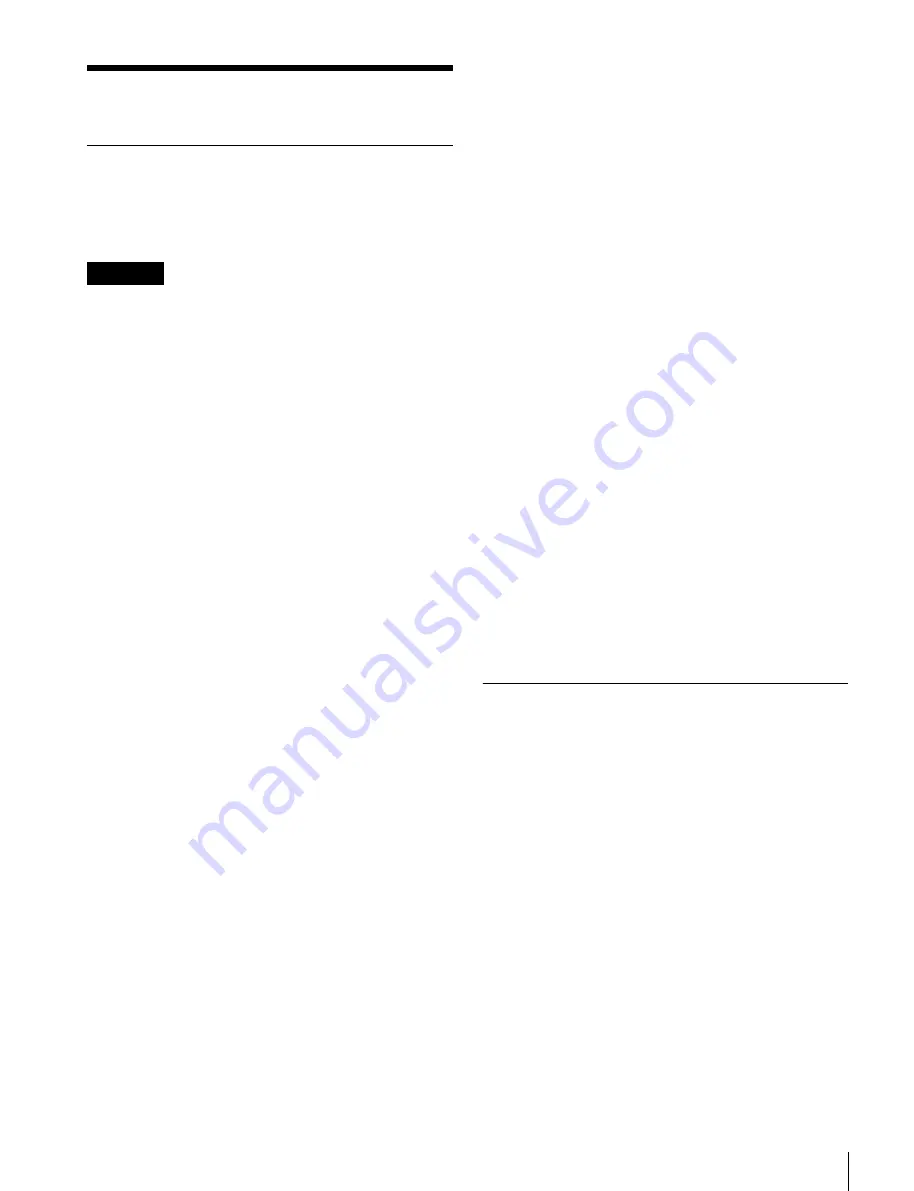
23
Mise en service
Mise en service
Réglages initiaux
Avant d’utiliser l’appareil, configurez les réglages
Windows dans l’appareil. La description ci-dessous décrit
les réglages standard sous Windows 8.
Pour redémarrer l’appareil, éteignez d’abord l’appareil, puis réenclenchez la
touche marche/attente sur le panneau avant, sans réinitialiser Windows.
1
Raccordez un clavier et une souris aux connecteurs
USB sur le panneau avant, puis raccordez un moniteur
au connecteur DisplayPort ou au connecteur HDMI
sur le panneau arrière.
2
Enclenchez le bouton marche/attente.
3
Lorsque l’écran de connexion Windows s’affiche,
saisissez « cm1 » comme nom d’utilisateur et « cm1 »
comme mot de passe et connectez-vous.
Configuration du réseau
1
Raccordez un câble LAN au connecteur LAN sur le
panneau arrière de l’appareil, puis raccordez l’autre
extrémité au réseau.
2
Cliquez sur [View network status and tasks] sous
[Network and Internet] dans le panneau de
configuration.
3
Cliquez sur le périphérique connecté par un câble
LAN dans [Connections]
4
Cliquez sur le bouton [Properties].
5
Sélectionnez [Internet Protocol Version 4 (TCP/
IPv4)], puis cliquez sur le bouton [Properties].
6
Modifiez l’adresse IP et les autres réglages.
7
Cliquez sur le bouton [Advanced] pour configurer le
DNS, le WINS et d’autres réglages.
8
Une fois terminé, cliquez sur le bouton [OK].
Réglage de la date et l’heure
1
Sélectionnez [Set the time and date] sous [Date and
Time] dans le panneau de configuration [Clock,
Language, and Region].
2
Cliquez sur [Change time zone] dans l’onglet [Date
and Time], puis sélectionnez le fuseau horaire.
3
Cliquez sur [Change date and time] dans l’onglet
[Date and Time], puis réglez la date et l’heure.
4
Cliquez sur le bouton [Change settings] dans l’onglet
[Internet Time].
5
Indiquez un serveur NTP, puis cliquez sur le bouton
[Update Now].
6
Placez une coche dans [Synchronize with an Internet
time server] pour corriger régulièrement l’horloge à
l’aide du serveur NTP.
Déconnexion
Une fois terminé, quittez Windows.
1
Déplacez le curseur de la souris dans le coin supérieur
droit de l’écran pour afficher la barre d’icônes, puis
cliquez sur [Start].
2
Cliquez sur le nom du compte en haut à droite de
l’écran, puis cliquez sur [Sign out].
Affichage de l’application
Connectez un PC client à l’appareil via le réseau pour
afficher l’application dans un navigateur Web sur le PC
client afin de configurer et contrôler l’appareil.
Environnement PC client recommandé
Unité centrale :
Intel Core i7 ou supérieur
Mémoire :
4 Go ou plus
Stockage :
1 To ou plus
Réseau :
Port LAN Gigabit (1)
Carte graphique :
série nVidia Quadro FX, série NVS
ou supérieure
Système d’exploitation :
Windows 8.1 (version 64 bits)
Windows 10 (version 64 bits)
Navigateur Web : Google Chrome
Résolution d’écran :
1920 × 1080 pixels ou supérieure
Connectez un ordinateur qui satisfait les conditions
recommandées ci-dessus au connecteur LAN1 ou LAN2
Remarque
















































